簡介
目前,藍光光盤中有大量電影和其他視頻內容。 隨著越來越多的製片廠以藍光光盤格式發行內容,電影的價格持續下降。 也許您有很多藍光光盤,並且想在 Mac 上使用令人驚嘆的 Rentia 顯示屏播放藍光電影,但對如何操作感到困惑。 好消息,您來對地方了!
部分1。 加載藍光電影
步驟二 需要外部藍光驅動器。 只需通過 USB 將其連接到您的 Mac。
步驟二 下載並安裝 Aiseesoft Mac Blu-ray Player軟件 在你的Mac上。
步驟二 將藍光光盤插入藍光驅動器。
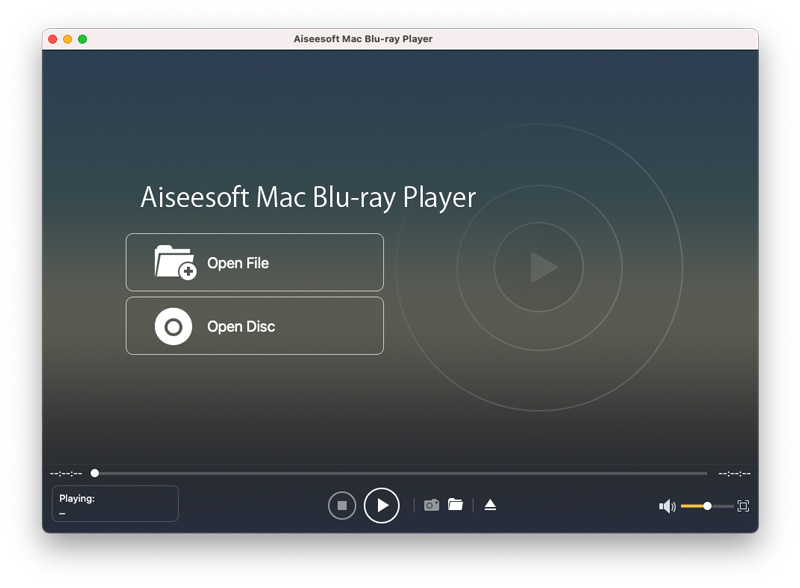
步驟二 點擊 打開光盤 按鈕加載藍光光盤。
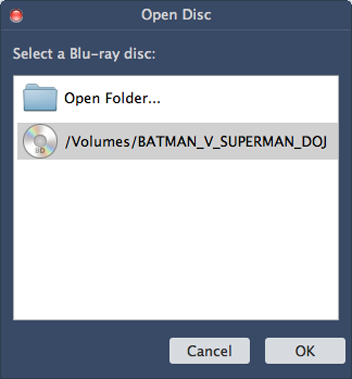
點擊 OK 按鈕開始播放藍光光盤。
步驟二 現在享受無盡的全高清 1080p 娛樂。
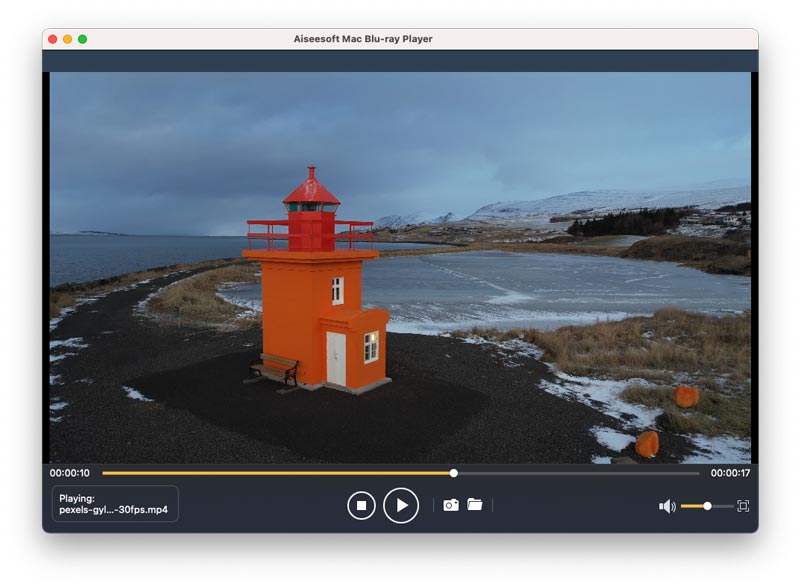
注意:
點擊 停止 按鈕暫停播放視頻,同時單擊 播放 按鈕繼續播放。 此外,單擊 快照 按鈕拍攝您最喜歡的照片,並且可以輕鬆找到這些照片。
部分2。 播放自定義選項
點擊後會提示一些選項 導航 播放器界面底部面板,選項包括播放電影、章節、音頻、字幕和其他標題。 可以通過選擇來設置視頻播放時間 章 菜單。 並且可以在音頻菜單中找到滿意的音軌。
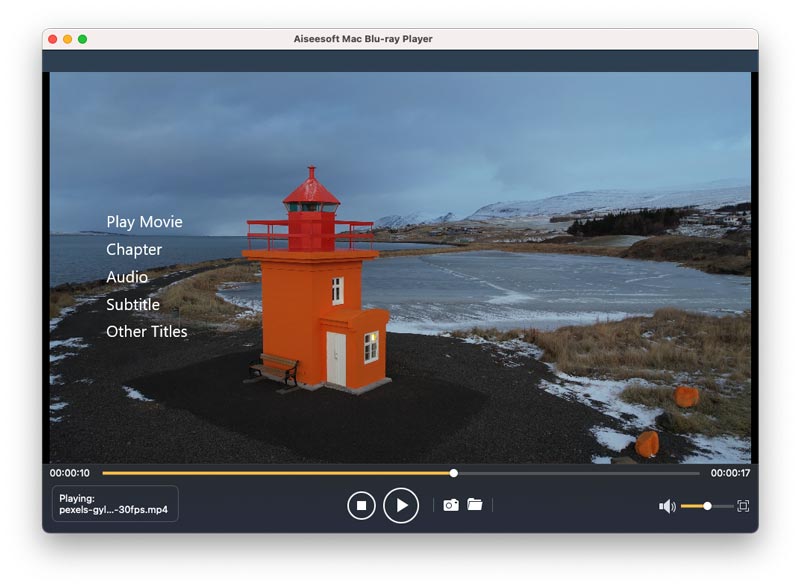
工具欄上還有更多設置功能。
從 音頻 下拉菜單,音軌、音頻通道、音頻設備自由選擇。
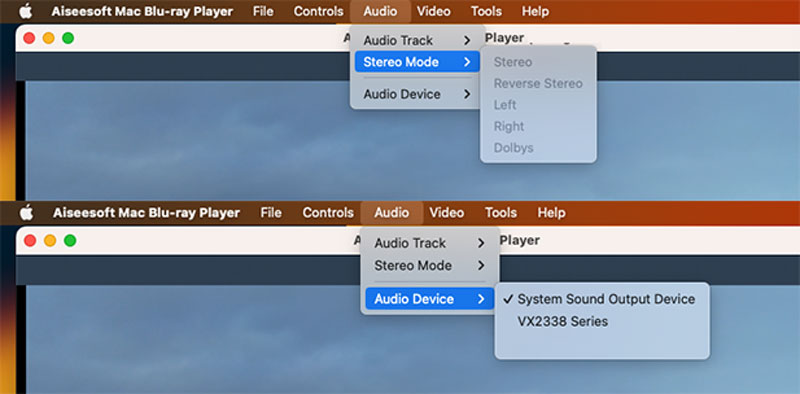
您可以通過選擇來調整該播放器的屏幕尺寸 影像介面應用 下拉菜單。
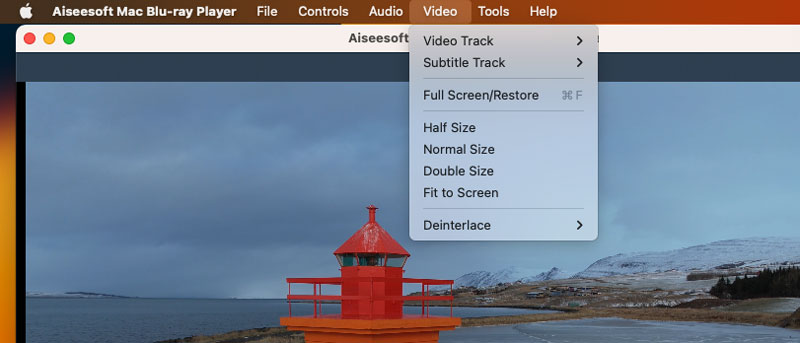
更人性化的是,您可以在提示窗口中自由個性化設置快照文件夾的存儲路徑及其格式。 偏愛.
另外,您可以點擊 打開文件 按鈕添加並播放本地視頻文件。
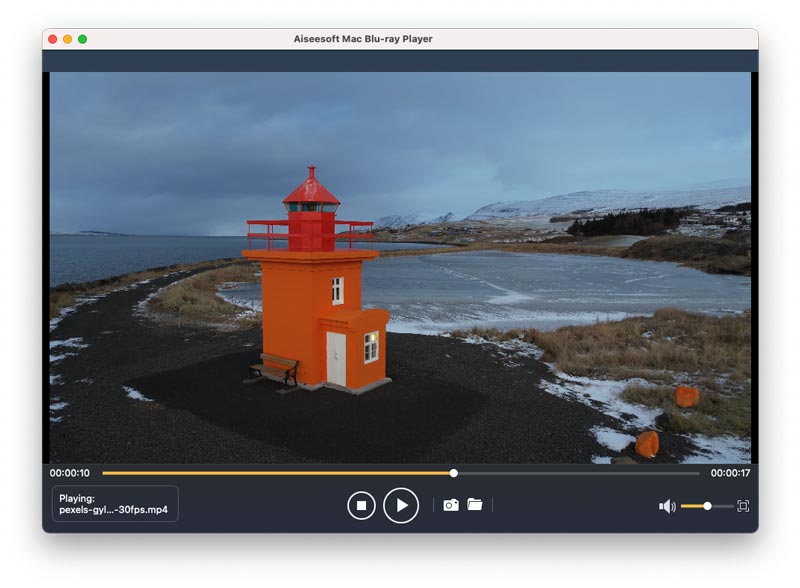
-
如何在Mac上播放DVD電影
本文與您分享如何在Mac上使用/不使用DVD Drive和DVD Player軟件播放DVD電影。
 來自 珍妮瑞安 | 23.08.2019
來自 珍妮瑞安 | 23.08.2019 -
在Windows / Mac上播放4K視頻和藍光電影的兩種方法
本文主要介紹最佳的4K媒體播放器,並告訴您如何在PC和Mac上播放4K視頻和藍光電影。
 來自 珍妮瑞安 | 29.05.2018
來自 珍妮瑞安 | 29.05.2018 -
最佳AVCHD播放器,可播放AVCHD / MTS視頻
您有在Mac或Windows計算機上播放MTS視頻的想法嗎? 您可能需要MTS轉換器才能將MTS文件轉換為MP4和其他流行的視頻格式。
 來自 珍妮瑞安 | 15.05.2018
來自 珍妮瑞安 | 15.05.2018 -
如何在計算機上播放藍光ISO映像文件
本指南將逐步介紹如何使用此Blu-ray Player欣賞Blu-ray ISO圖像文件。
 來自 珍妮瑞安 | 18.06.2020
來自 珍妮瑞安 | 18.06.2020 -
如何使用VLC播放MKV文件
VLC是否播放MKV? 如何在VLC Player上流暢播放MKV視頻? 為了回答人們的問題,本文將幫助您找到最佳的解決方案,以允許VLC輕鬆播放MKV文件。
 來自 珍妮瑞安 | 24.12.2020
來自 珍妮瑞安 | 24.12.2020 -
獲取用於播放MP4電影的最佳MP4視頻播放器
MP4 Player可以為您做什麼以及如何選擇MP4 Player。 還為不支持MP4格式的媒體播放器提供分辨率。
 來自 珍妮瑞安 | 28.05.2018
來自 珍妮瑞安 | 28.05.2018 -
哪個是最佳3D藍光播放器
以下是頂級3D藍光/ DVD播放器,包括三星,LG,沃爾瑪和索尼藍光播放器,以及用於PC / Mac的3D藍光播放器軟件。 只需閱讀這篇文章。
 來自 珍妮瑞安 | 20.05.2018
來自 珍妮瑞安 | 20.05.2018 -
使用Blu-ray Video Player播放視頻
本指南介紹瞭如何使用Windows的視頻播放器播放視頻,例如播放MTS,M2TS,MXF,TS,TRP,MKV,MPEG,FLV,WMV,MP4和高清視頻,並具有出色的視頻效果。
 來自 珍妮瑞安 | 11.11.2020
來自 珍妮瑞安 | 11.11.2020 -
5年最佳3 MP2017音樂播放器
哪些因素使MP3播放器成為最佳播放器之一? 閱讀本文,了解5年排名前3位的最佳MP2017音樂播放器及其秘密。
 來自 珍妮瑞安 | 15.12.2020
來自 珍妮瑞安 | 15.12.2020 -
在新Mac Pro上播放藍光的簡單指南
在新的Mac Pro上流暢地播放Blu-ray光盤,Blu-ray文件夾和Blu-ray ISO映像文件。
 來自 珍妮瑞安 | 15.08.2018
來自 珍妮瑞安 | 15.08.2018 -
在Windows上播放MXF文件的簡單指南
這是一個分步指南,將告訴您如何在Windows上播放MXF文件。
 來自 珍妮瑞安 | 05.06.2020
來自 珍妮瑞安 | 05.06.2020 -
在PC上播放藍光光盤的簡單方法
本文介紹了使用藍光播放器軟件在PC上播放藍光光盤的方法。
 來自 珍妮瑞安 | 15.08.2018
來自 珍妮瑞安 | 15.08.2018 -
如何從Mac在Xbox 360上播放視頻
從PC在Xbox 360上流媒體視頻很容易,而在Xbox 360上從Mac播放視頻又如何呢? 也容易嗎? 在此處了解如何將Mac連接到Xbox 360來播放視頻。
 來自 珍妮瑞安 | 28.06.2018
來自 珍妮瑞安 | 28.06.2018 -
關於如何在Mac上播放Blu-ray ISO文件的簡單指南
本文介紹如何使用Mac上的Blu-ray Player軟件在Mac上播放Blu-ray ISO文件。
 來自 珍妮瑞安 | 17.12.2020
來自 珍妮瑞安 | 17.12.2020 -
播放M2TS文件的三種方法
如何流暢,清晰地播放M2TS文件? 在本文中,我們將向您展示如何在Mac或Windows計算機上以不同方式播放M2TS視頻。
 來自 珍妮瑞安 | 15.05.2018
來自 珍妮瑞安 | 15.05.2018

